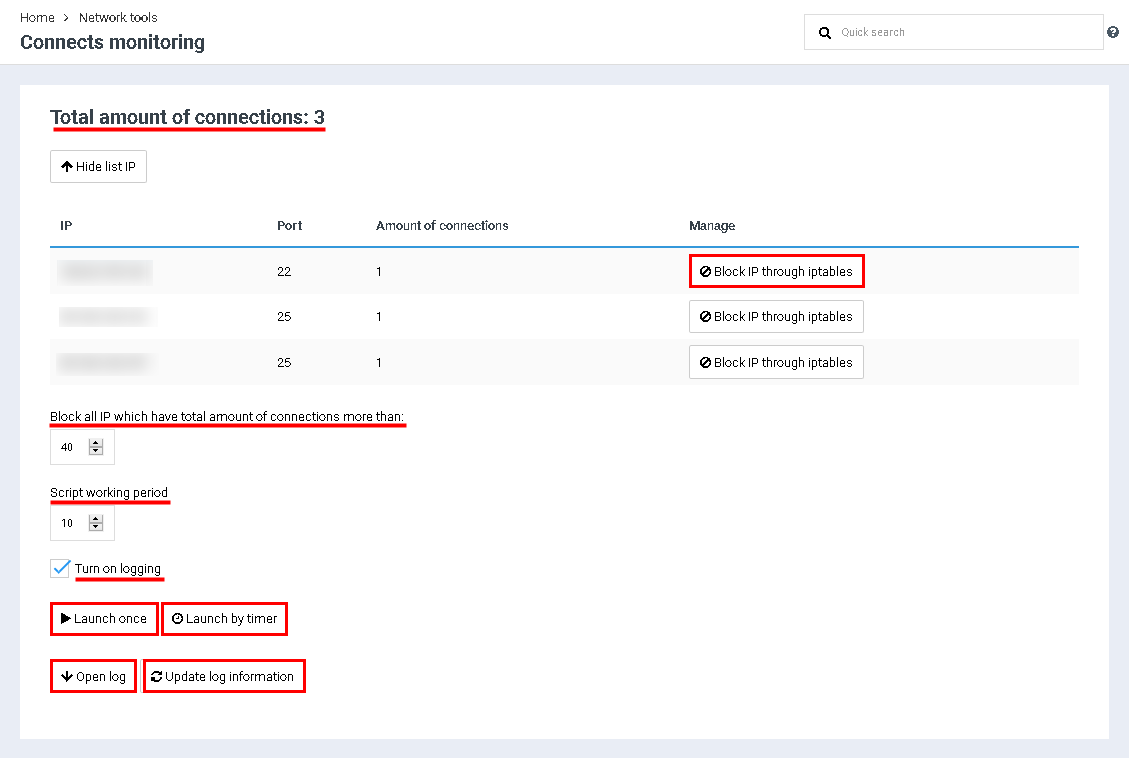Difference between revisions of "Monitoring of connects"
From BrainyCP
(Новая страница: «<p style="text-align: justify">Чтобы выполнить мониторинг коннектов в панели управления BrainyCP, перейди…») |
|||
| Line 4: | Line 4: | ||
#Чтобы настроить автоматическую блокировку IP по времени работы скрипта, укажите максимальное время работы скрипта в поле "Период работы скрипта". | #Чтобы настроить автоматическую блокировку IP по времени работы скрипта, укажите максимальное время работы скрипта в поле "Период работы скрипта". | ||
#Чтобы включить логирование, установите галочку в поле "Включить логирование". | #Чтобы включить логирование, установите галочку в поле "Включить логирование". | ||
| − | <p style="text-align: justify">Чтобы применить настройки, нажмите на кнопку "Запустить единоразово". Чтобы применить настройки по таймеру, нажмите на кнопку "Запустить по таймеру" | + | <p style="text-align: justify">Чтобы применить настройки, нажмите на кнопку "Запустить единоразово". Чтобы применить настройки по таймеру, нажмите на кнопку "Запустить по таймеру".<br/> В результате данные отобразятся в журнале. Нажмите на кнопку "Открыть журнал", чтобы открыть журнал. Нажмите на кнопку "Обновить информацию журнала", чтобы обновить данные:</p> <p style="text-align: justify">[[File:2020-12-24 14-04-50.png|border]]</p> <p style="text-align: justify"> </p> |
Revision as of 12:12, 24 December 2020
Чтобы выполнить мониторинг коннектов в панели управления BrainyCP, перейдите в раздел "Сеть"/"Мониторинг коннектов".
В поле "Общее количество соединений" указано количество активных подключений. Чтобы открыть список всех текущих подключений, нажмите на кнопку "Показать список IP":
- Чтобы заблокировать соединение, нажмите на кнопку "Заблокировать IP через iptables".
- Чтобы настроить автоматическую блокировку IP по количеству соединений, укажите максимальное количество допустимых соединений в поле "Заблокировать все IP, количество соединений у которых более".
- Чтобы настроить автоматическую блокировку IP по времени работы скрипта, укажите максимальное время работы скрипта в поле "Период работы скрипта".
- Чтобы включить логирование, установите галочку в поле "Включить логирование".
Чтобы применить настройки, нажмите на кнопку "Запустить единоразово". Чтобы применить настройки по таймеру, нажмите на кнопку "Запустить по таймеру".
В результате данные отобразятся в журнале. Нажмите на кнопку "Открыть журнал", чтобы открыть журнал. Нажмите на кнопку "Обновить информацию журнала", чтобы обновить данные: